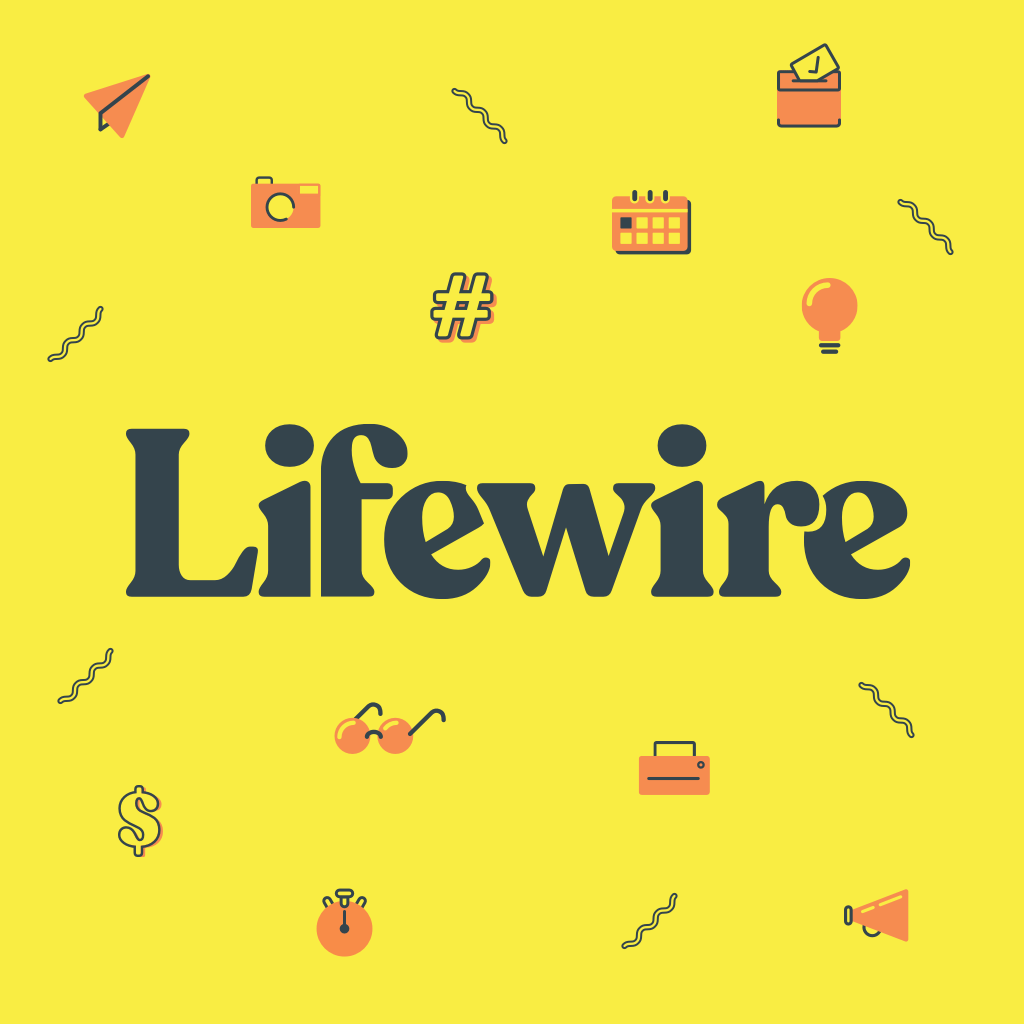
Co je třeba vědět
- Mac: Předvolby > Když je vloženo CD > Požádejte o import CD nebo Importujte CD > Nastavení importu > OK > OK > vložte CD> Ano.
- Okna: Upravit > Předvolby > Když je vloženo CD > Požádejte o import CD nebo Importujte CD > Nastavení importu > OK > OK > vložte CD> Ano.
- Chcete-li zobrazit naposledy přidanou hudbu, přejděte na Zobrazit nabídku > Zobrazit možnosti > Nedávno přidané > posouváním nahoru zobrazíte hudbu.
Tento článek vysvětluje, jak kopírovat CD na iPhone nebo iPod pomocí iTunes. Pokyny platí pro iTunes verze 12 nebo vyšší.
Jak kopírovat CD na iPod nebo iPhone pomocí iTunes
Chcete-li zahájit proces, budete se chtít ujistit, že importujete skladby z CD ve formátu, který vám vyhovuje. Dva nejběžnější hudební formáty pro použití se zařízeními iOS jsou MP3 a AAC.
-
Chcete-li zvolit preferovaný formát, spusťte iTunes. Dále otevřete okno Předvolby (v nabídce Mac iTunes> Předvolby; na počítači se systémem Windows, Upravit > Předvolby).
-
Na první záložce směrem dolů je část označená Když je vloženo CD. V rozbalovací nabídce existuje několik možností, ale pravděpodobně si budete chtít vybrat jednu z nich Požádejte o import CD nebo Importujte CD, která automaticky zahájí kopírování CD do vaší knihovny.
-
Vybrat Nastavení importu tlačítko vedle této rozbalovací nabídky. V okně, které se objeví, vyberte preferovaný typ souboru a preferovanou kvalitu. Čím vyšší kvalita, tím lépe bude skladba znít, i když je výsledný soubor větší. Doporučuji 256 kbps pro dobrou rovnováhu mezi kvalitou zvuku a velikostí souboru.
-
Vybrat OK ve vyskakovacím okně. Vybrat OK v okně Předvolby tuto změnu uložte.
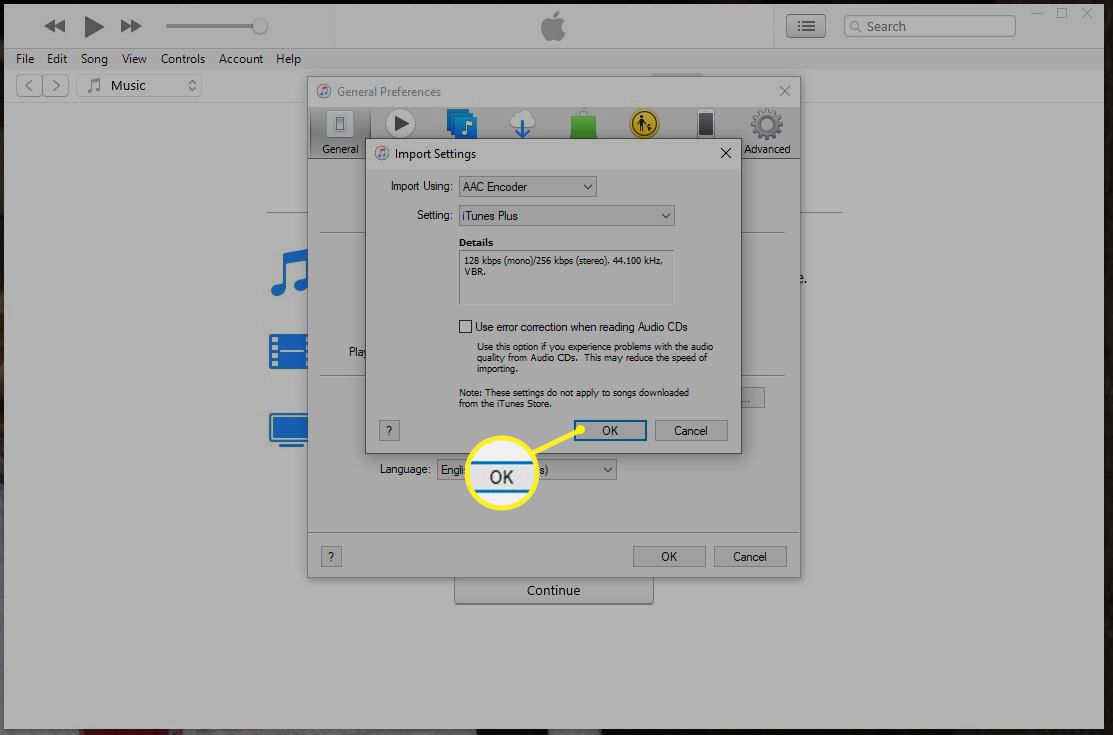 OK“ class=“lazyload“ id=“mntl-sc-block-image_1-0-21″ >
OK“ class=“lazyload“ id=“mntl-sc-block-image_1-0-21″ > Pokud hledáte, jak vytvořit duplikát CD, místo kopírování jeho obsahu na pevný disk, podívejte se na tento článek, jak vypálit CD pomocí iTunes.
-
Vložte disk CD, který chcete zkopírovat, do jednotky CD / DVD v počítači.
-
Vybrat Ano importovat CD. Počkejte, až se importují všechny skladby. Po importu všech skladeb bude počítač přehrávat zvuk zvonění a u všech skladeb bude vedle nich zelené zaškrtnutí.

Jak dlouho bude trvat kopírování CD, závisí na řadě faktorů, včetně rychlosti jednotky CD, nastavení importu, délky skladeb a počtu skladeb. Ve většině případů by však kopírování CD mělo trvat jen několik minut.
Po dokončení budete chtít potvrdit, že se skladby importovaly správně. Procházejte svou knihovnu iTunes preferovaným způsobem tam, kde by soubory měly být. Pokud se objeví, máte vše nastaveno. Pokud ne, seřaďte knihovnu iTunes podle Nedávno přidané. Jít do Zobrazit nabídku > Zobrazit možnosti > Nedávno přidané. Vybrat Nedávno přidané sloupec a přejděte nahoru. Nové soubory by tam měly být. Pokud potřebujete upravit informace o skladbě nebo umělci, přečtěte si tento článek o úpravách značek ID3. Jakmile je vše nastaveno na import, vysuňte CD kliknutím na tlačítko pro vysunutí vedle ikony CD v rozevírací nabídce nebo na levém panelu. Pak jste připraveni synchronizovat skladby do zařízení iPod, iPhone nebo iPad.